- 更新:
- 最近,微软正在改变微软Office的品牌。Microsoft Office被重新命名为微软365。正式更名后,我们的文章内容会进行相应的更新。
由于各种原因,我们现在使用PDF格式来保存文档。例如,PDF通常是不可更改的,而且可以通过电子邮件发送而不会丢失格式。虽然PDF文件主要是最终确定的文档,但有时您必须添加或更改文本。
那么,如何在Mac电脑上输入PDF文件呢?事实上,如果你不知道怎么做,有一些工具可以用来完成这个任务。在本文中,我们将介绍一些有用的程序,并向您展示如何在Mac上键入PDF。
在Mac上输入PDF并进行预览
据《PC杂志》报道,PDF格式已被广泛用于在互联网上共享文档。有时,您可能想要在PDF文件中编写以便与他人共享。如果你用的是Mac电脑,那么你的电脑自带一个名为Preview的文档查看器。
这个程序允许你用两种方式写PDF文件。您可以直接在PDF文件上书写,也可以使用Preview向PDF文件添加注释或便利贴。在这一部分中,我们将向您展示如何使用第二种方式在PDF上打字。

步骤1。按键盘上的“控制”键,然后单击PDF文件。然后,选择“打开”,然后选择“预览”。这样,PDF文件将在“预览”中打开。
步骤2。点击“工具”选项卡,选择“注释”,然后点击“添加文本”。之后,一个空文本框将出现在PDF文件的顶部。
步骤3。将空文本框调整为所需的大小。您可以单击并拖动文本框的角落来扩展或缩小文本框的大小。
步骤4。在文本框内键入您需要的文本,文本将直接显示在PDF文件上。
第5步。单击“文件”,然后单击“另存为”,将更改后的文件保存在计算机上。
使用adobeacrobatonline在Mac上键入PDF
我们大多数人都知道Adobe Acrobat软件,但很少有人知道它的在线服务。有了这个在线功能,您可以快速轻松地键入PDF。而且由于它是在线使用的,即使你用的是Mac电脑,它也能对你有所帮助。下面是如何在Mac电脑上输入PDF文件。按照步骤一步一步来。

步骤1。启动web浏览器并在线导航到Acrobat。
步骤2。选择Acrobat在线编辑PDF工具。
步骤3。上传你要发短信的PDF文件。您可以通过单击“A File”按钮来完成,或者您可以简单地将其拖放到编辑器中。
步骤4。上传文件后,从工具栏中选择“添加文本评论”按钮。
第5步。输入您需要的所有文本,然后选择“下载”按钮保存编辑后的PDF。
使用Microsoft Word在PDF Mac电脑上打字
Microsoft Word是另一种修改PDF文件内容的简便方法。如果Mac电脑上安装了Microsoft Word,则可以使用此工具键入PDF。请注意,它会将PDF格式转换为Word文档,这可能会破坏原始格式。如果您对此没有问题,您现在可以按照下面的步骤进行操作。

步骤1。右键单击你的PDF文件,选择“打开”。然后选择Microsoft Word。当您看到一条消息,指出您的PDF的外观可能会改变,选择“是”继续。
步骤2。打开PDF文档时,在其中键入所需的文本。
步骤3。输入完毕后,选择左上角的“文件”,然后选择“另存为”,将修改后的PDF文件保存在计算机上。
使用adobeacrobatreader DC在Mac上键入PDF
如果您的计算机上下载了Adobe的acrobatreader DC,则可以使用它来键入PDF文件。它被PDF用户广泛接受,因为它可以满足大多数用户对编辑PDF的需求。如果你还没有软件,可以从官方网站上下载,并按照下面的教程在Mac上输入PDF。

步骤1。在Mac电脑上打开adobeacrobatreader DC,然后选择“填充和签名”。
步骤2。点击“选择文件”选择要编辑的PDF文件。
步骤3。指定谁需要签名并填写PDF。
步骤4。您可能会看到出现一个高亮显示的文本框,您可以在其中开始输入。
第5步。点击“文件”和“另存为”来保存你的PDF。
额外的小费。如何在Windows上输入PDF文件
EaseUS PDF编辑器是Windows上的一个PDF编辑器,可以帮助你输入PDF。它是Windows用户最推荐的PDF编辑软件之一。有了这个程序,你可以很容易地以PDF格式编辑文本文件。您可以根据需要轻松地添加、删除和修改PDF文件中的文本。
它具有易于使用的界面,专为新手设计。你也可以用它来更改PDF字体,也可以用它来调整PDF文件中文本的大小和颜色。它能做的远不止是编辑文本。只要把它下载到你的电脑上,开始探索它。
主要特点:
- 修改PDF中的文本、图像和样式
- 从PDF中提取文本然后粘贴到其他地方
- 和密码或水印到您的PDF
- 在PDF文件上签名,让它成为你自己的文件
- 将其他格式的文件转换为PDF文件
现在,您可以点击下面的按钮下载EaseUS PDF编辑器,并按照步骤在Windows上键入PDF。
步骤1。下载EaseUS PDF编辑器并启动它,然后通过点击“打开文件…”导入PDF文件。

步骤2。导入PDF文件后,点击“编辑”>“添加文本”。
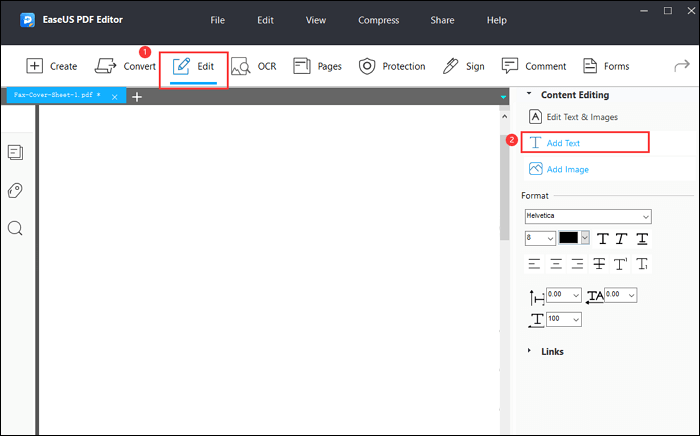
步骤3。用鼠标选择要插入文本的区域。您可以在右侧栏上自定义文本字体、颜色等。
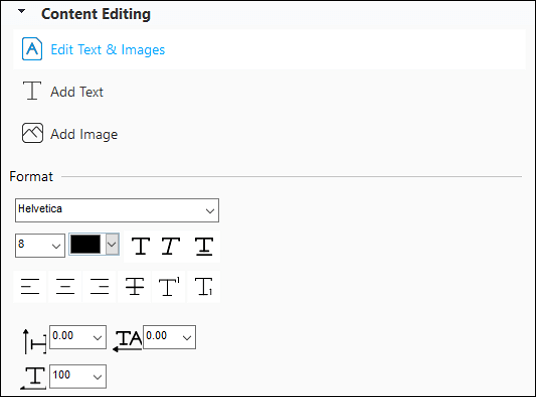
步骤4。编辑完成后,点击“文件”>“保存”将PDF文件保存到计算机上。

结论
总之,有很多程序可以用来在Mac电脑上输入PDF文件。您可以从上面选择一个来使用。但对于Windows用户,我们建议您下载EaseUS PDF编辑器,因为它功能强大,同时用户友好。





